Στον τομέα της 3D-ανίχνευσης και οπτικοποίησης, ο Shader-Effector στο Cinema 4D προσφέρει συναρπαστικές δυνατότητες για τον έλεγχο αντικειμένων. Με αυτόν τον οδηγό θα διατρέξεις βήμα προς βήμα τη διαδικασία για την εφαρμογή των εφέ shader στους κλώνους σου και να πειραματιστείς δημιουργικά. Ετοιμάσου να διαμορφώσεις τις ανιχνεύσεις σου με εφέ και να δώσεις νέα πνοή στα έργα σου.
Βασικά συμπεράσματα
- Ο Shader-Effector μεταβάλλει τη μετατροπή των κλώνων με βάση τις υφές.
- Μπορείς να αναθέσεις τις δικές σου υφές ή υλικά από τη σκηνή.
- Κινούμενες υφές ή βίντεο μεταφέρουν τον Shader-Effector σε ένα νέο επίπεδο.
- Οι αποχρώσεις μιας υφής καθορίζουν πόσο έντονα θα εφαρμοστούν τα εφέ.
Οδηγός βήμα προς βήμα
Ρύθμιση κλώνου και Shader-Effector
Αρχικά δημιουργείς το αντικείμενο κλώνου σου. Μεταβείτε στη σχετική λειτουργία στο Cinema 4D και επιλέξτε τη μορφή που επιθυμείς. Κατόπιν, φόρτωσε τον Shader-Effector. Αυτός θα ανατεθεί άμεσα στο αντικείμενο κλώνου και θα αρχίσει αμέσως να χειρίζεται τους κλώνους. Αλλά πρόσεχε: αρχικά θα μεγεθύνει όλους τους κλώνους προς τα επάνω. Γι' αυτό πρέπει να προσαρμόσεις τις ρυθμίσεις για να επιτύχεις τα επιθυμητά αποτελέσματα.
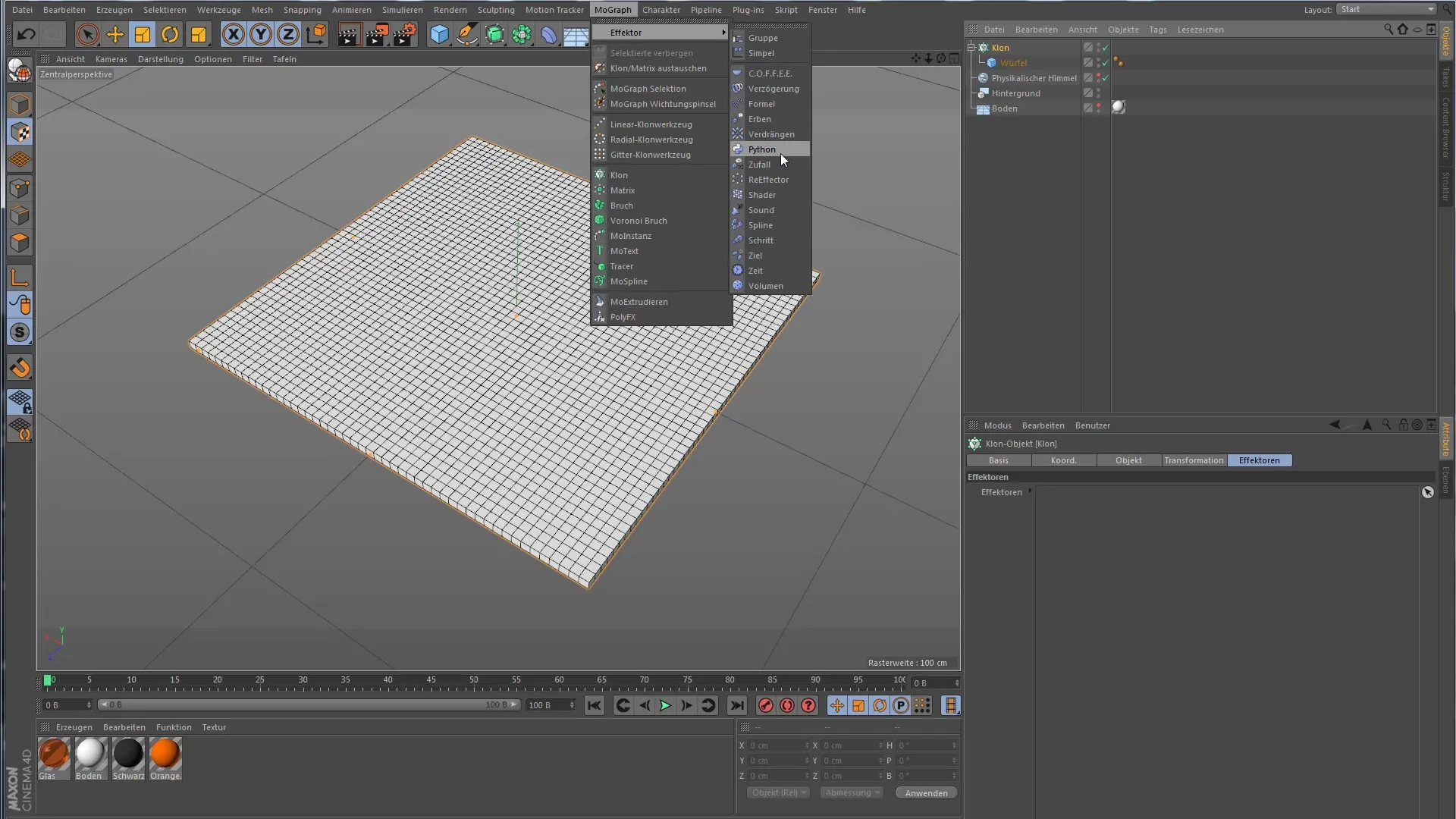
Δημιουργία Shader και εφαρμογή υφής
Τώρα χρειάζεσαι έναν Shader με τον οποίο θα εργαστεί ο Effector. Δημιούργησε ένα νέο υλικό κάνοντας διπλό κλικ στο παράθυρο υλικών. Δεν χρειάζεσαι τη δυνατότητα αντανάκλασης, αλλά θα προσθέσεις την υφή σου κάτω από το κανάλι χρώματος. Ένα παράδειγμα θα ήταν η χρήση μιας καρό επιφάνειας για να κάνεις το εφέ ορατό. Αυτή η υφή διασφαλίζει ότι ο Shader μπορεί να εφαρμόσει τις τιμές μετατροπής ανάλογα.
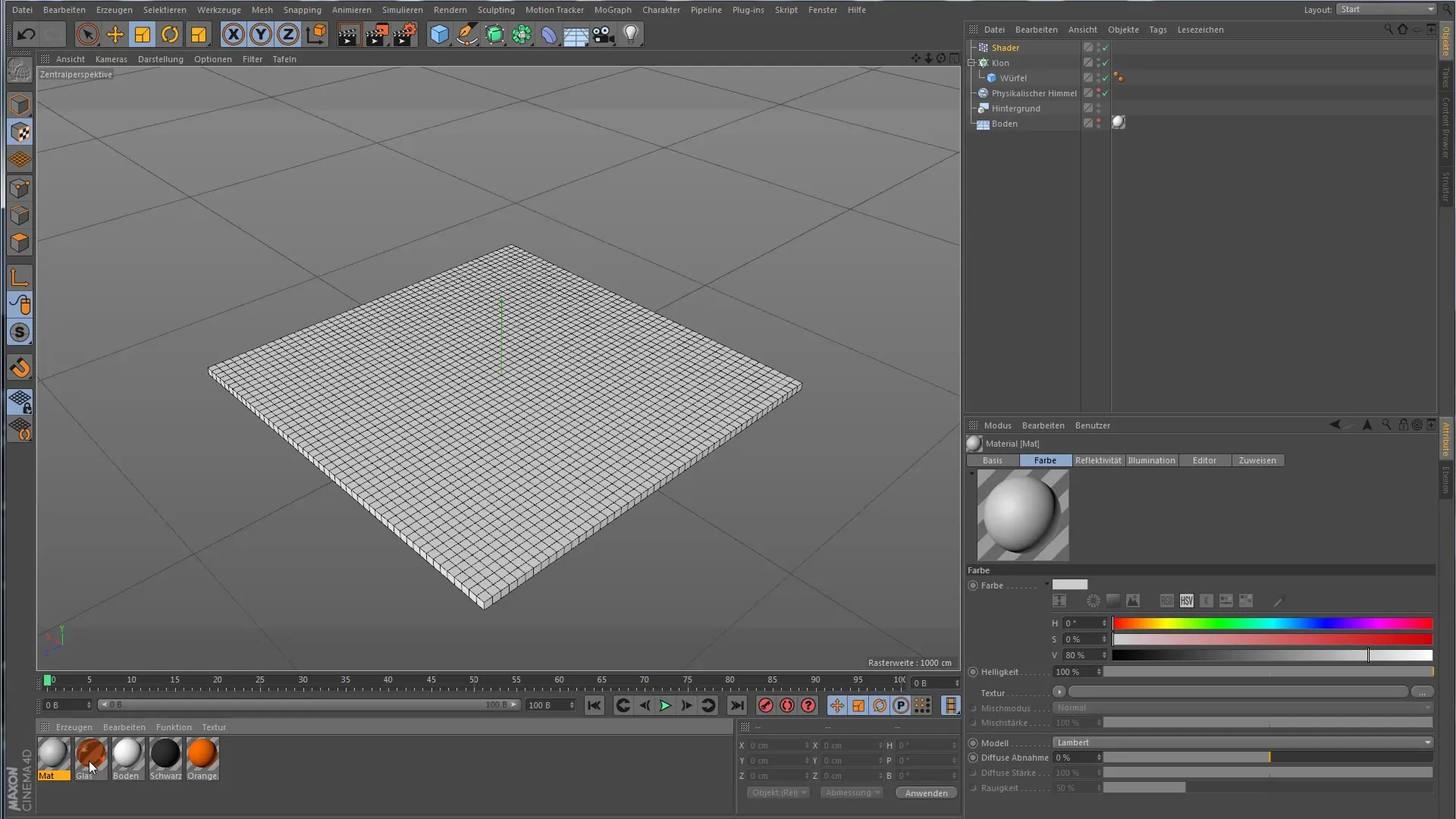
Ρύθμιση παραμέτρων προβολής
Πηγαίνετε τώρα στις ρυθμίσεις υφής για να προσαρμόσετε την προβολή. Από προεπιλογή, η υφή μπορεί να προβάλλεται πλάγια, κάτι που δεν είναι επιθυμητό. Πρέπει να αλλάξεις σε "Επιφάνεια" και να διασφαλίσεις ότι η προβολή γίνεται από πάνω. Γύρισε την υφή κατά 90 μοίρες για να επιτύχεις το επιθυμητό αποτέλεσμα. Ταυτόχρονα, μπορείς να αυξήσεις το μέγεθος της υφής για να διασφαλίσεις ομοιόμορφη κατανομή.
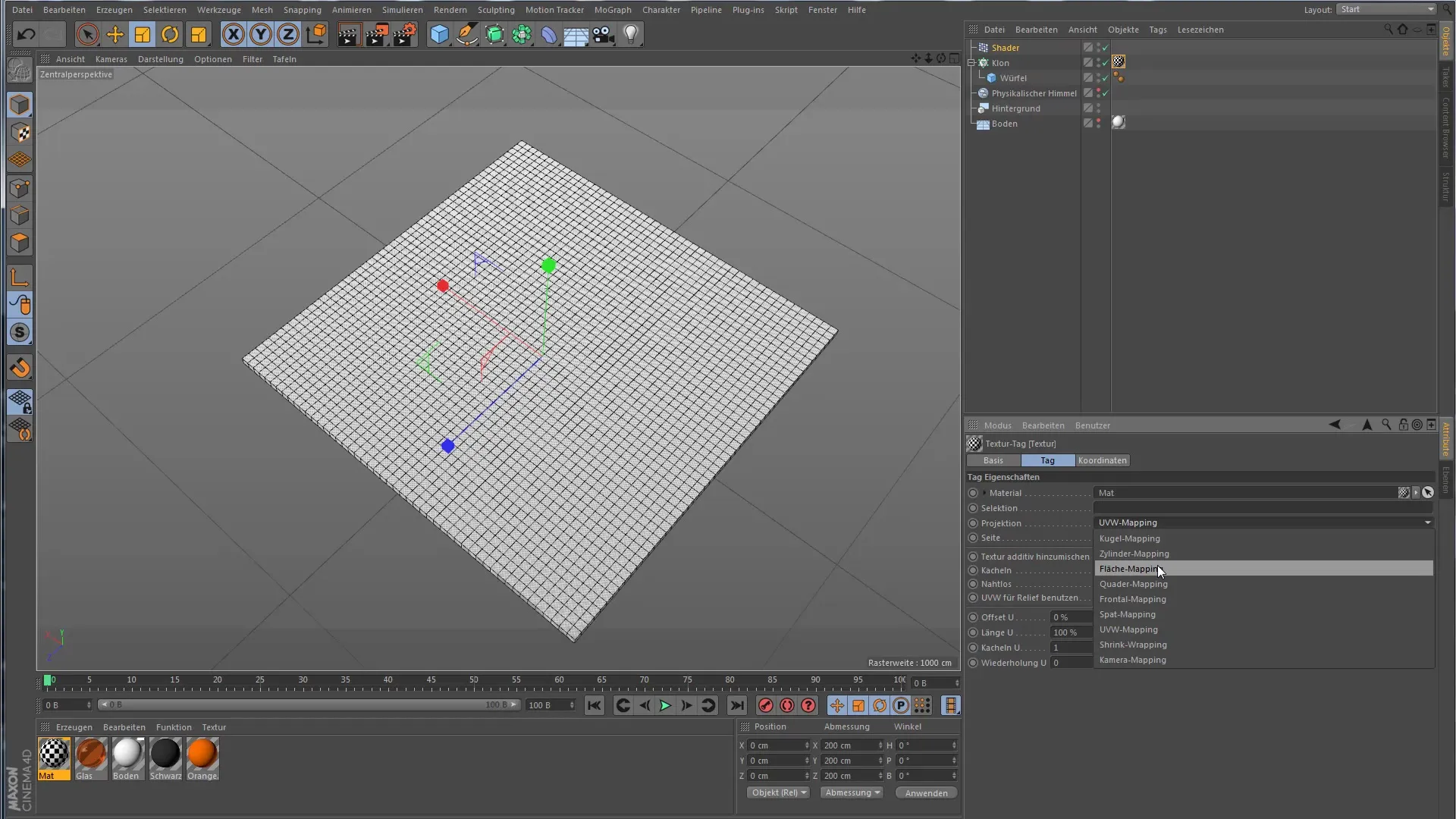
Κατανόηση αποχρώσεων του γκρι
Ο Shader-Effector χρησιμοποιεί τις αποχρώσεις του γκρι της υφής για την εφαρμογή των εφέ. Οι μαύρες περιοχές της υφής οδηγούν στο ότι δεν πραγματοποιούνται μετατροπές, ενώ οι λευκές περιοχές προκαλούν πλήρη μετατροπή. Μια γκρι περιοχή θα μετατραπεί μόνο εν μέρει. Για να προσομοιώσεις διάφορα εφέ, μπορείς να χρησιμοποιήσεις τυχαίες αποχρώσεις του γκρι στην υφή και να παρακολουθήσεις πώς κινούνται ή περιστρέφονται οι κλώνες αντίστοιχα.
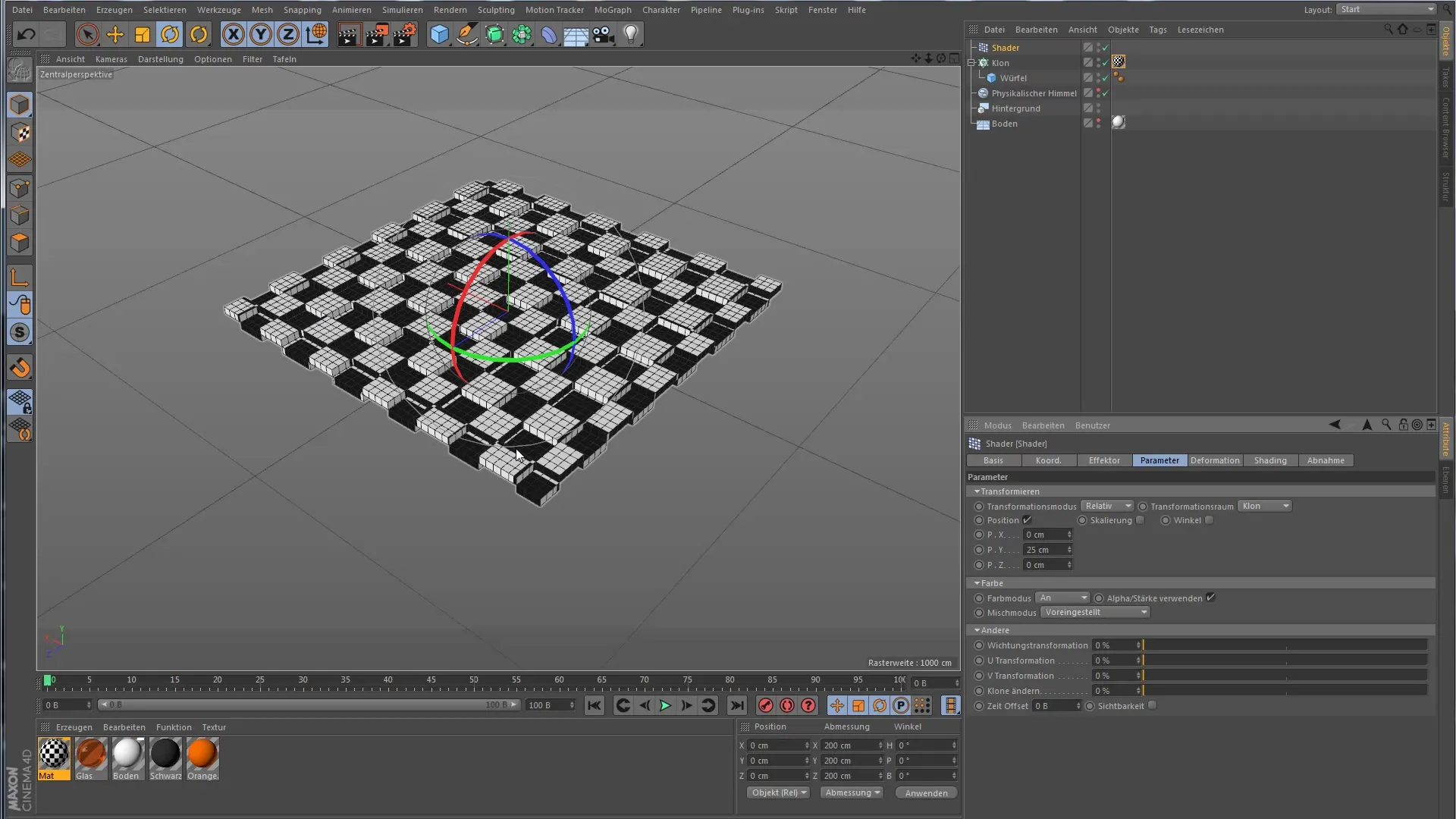
Χρήση κινούμενων υφών
Για να επεκτείνεις τις δυνατότητες του Shader-Effector, μπορείς επίσης να χρησιμοποιήσεις κινούμενες υφές ή βίντεο. Φόρτωσε ένα υλικό στον Shader-Effector και ενεργοποίησε την κινούμενη υφή. Θα διαπιστώσεις ότι ο Shader τώρα αντιδρά δυναμικά στην ανίχνευση. Να θυμάσαι ότι πρέπει να προσαρμόσεις τη θέση της υφής ώστε να εφαρμοστεί σωστά στους κλώνες σου.
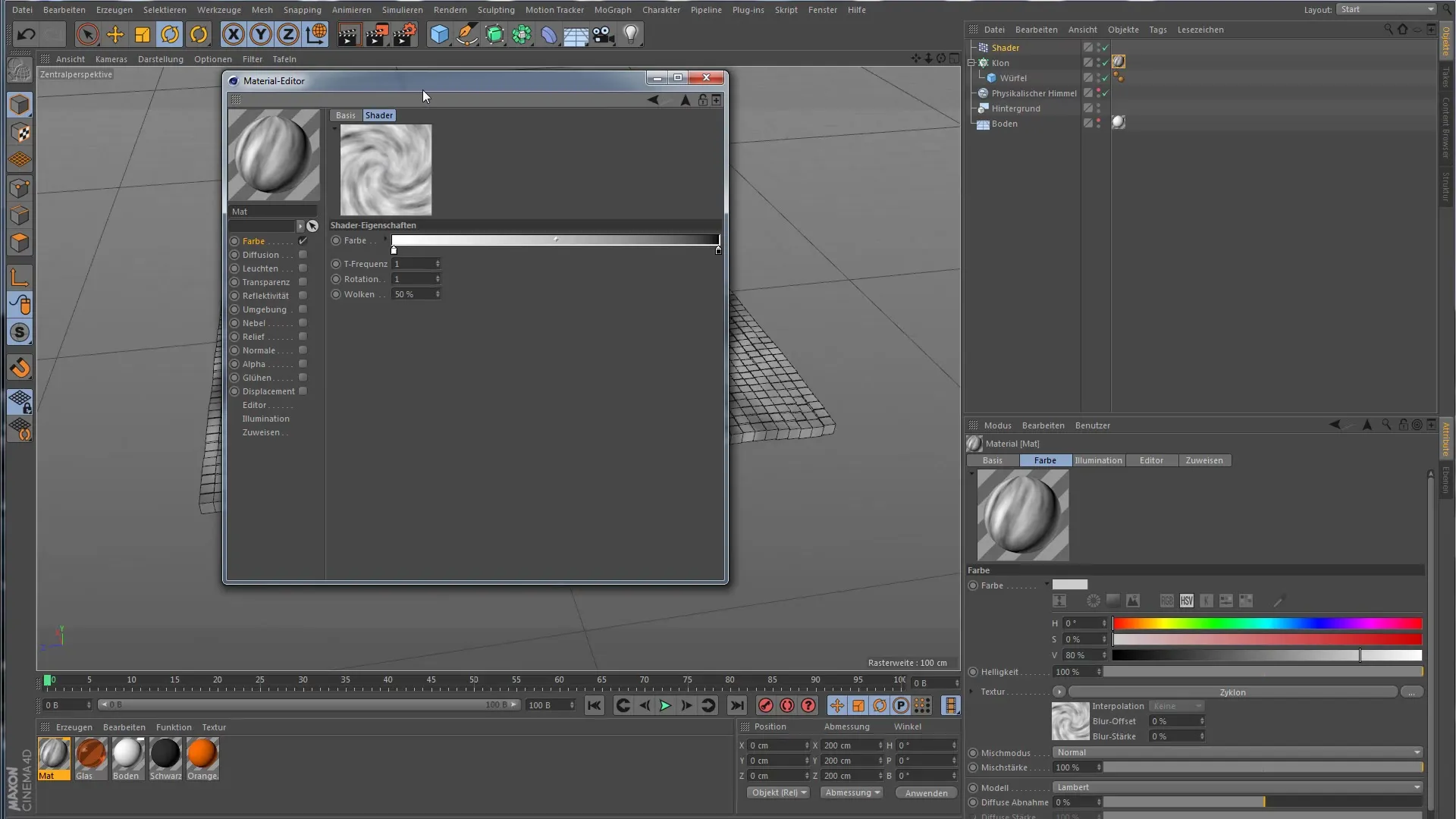
Προσαρμογή υφής και κινούμενης εικόνας
Για να καταστήσεις την κίνηση των κλώνων πιο ορατή, μπορεί να χρειαστεί να εντείνεις τις αποχρώσεις της υφής. Αυξήστε τη σύγκριση και προσαρμόστε τις ρυθμίσεις ανάλογα. Μπορείς να προσαρμόσεις τις παραμέτρους μέχρι οι επιθυμητές κινήσεις να είναι σαφώς ορατές. Πρόσθεσε ξανά το υλικό μετά την προσαρμογή στο αντικείμενο κλώνου σου για να ελέγξεις τα αποτελέσματα.

Βελτίωση του εφέ
Τέλος, μπορείς να βελτιώσεις το εφέ προσθέτοντας ένα εφέ καθυστέρησης. Αυτό προσφέρει περισσότερη ομαλότητα στην ανίχνευση και καθιστά τις κινήσεις των κλώνων πιο ελκυστικές και ρεαλιστικές. Παίξε με τις τιμές παραμέτρων για να αποκτήσεις την τέλεια εμφάνιση και αίσθηση για τις ανιχνεύσεις σου.

Σύνοψη – Shader-Effector στο Cinema 4D για δημιουργικές ανιχνεύσεις
Ο Shader-Effector στο Cinema 4D είναι ένα ισχυρό εργαλείο για να μεταμορφώνει δυναμικά τους κλώνους ανάλογα με τις υφές. Με τα βήματα που περιγράφονται, μπορείτε να δημιουργήσετε τους δικούς σας Shaders, να προσαρμόσετε τη λειτουργία της προβολής και ακόμη και να χρησιμοποιήσετε κινούμενες υφές για να προσθέσετε περισσότερη ζωή στα έργα σας.
Συχνές ερωτήσεις
Πώς μπορώ να δημιουργήσω έναν Shader για τους κλώνους μου;Δημιουργείς έναν Shader στο Cinema 4D, δημιουργώντας ένα νέο υλικό στον επεξεργαστή υλικών και εισάγοντας την επιθυμητή υφή.
Πώς λειτουργεί ο έλεγχος αποχρώσεων του γκρι στον Shader-Effector;Οι αποχρώσεις της υφής καθορίζουν πόσο έντονα θα εφαρμοστεί η μετατροπή στους κλώνους: Μαύρο σημαίνει καμία αλλαγή, Λευκό σημαίνει πλήρη εφαρμογή της τιμής.
Μπορώ να χρησιμοποιήσω κινούμενες υφές στον Shader-Effector;Ναι, μπορείς να χρησιμοποιήσεις κινούμενες υφές ή βίντεο στον Shader-Effector για να παράγεις δυναμικά εφέ.
Ποιες ρυθμίσεις παραμέτρων υφής είναι κατάλληλες για τον Shader-Effector;Για τον Shader-Effector, η προβολή "Επιφάνειας" είναι συχνά η πιο αποτελεσματική για να διασφαλίσει ότι η υφή εφαρμόζεται σωστά στους κλώνους.
Πώς μπορώ να κάνω τις κινήσεις των κλώνων πιο ομαλές;Προσθέτοντας ένα εφέ καθυστέρησης, μπορείς να κάνεις την κίνηση των κλώνων πιο ομαλή και ευχάριστη.


